
Macの「連絡先」で連絡先にテキストを送信する/電話する/メールを送信する
「連絡先」アプリケーションのカードから直接、連絡先と簡単に連絡を取ることができます。
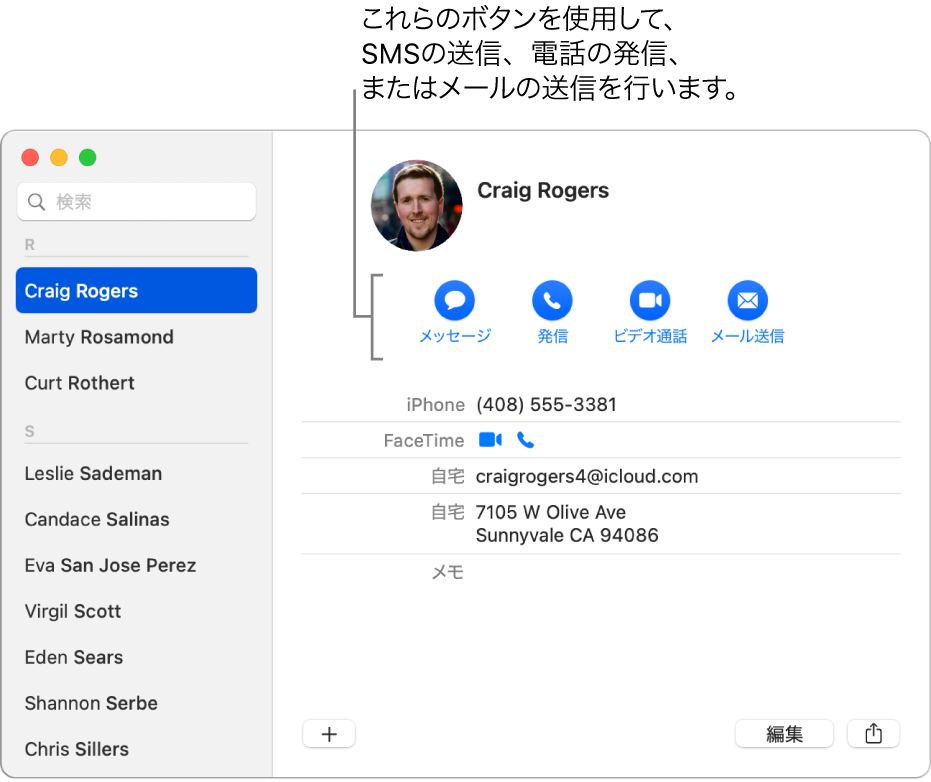
Macの「連絡先」アプリケーション
 で、連絡先を選択します。
で、連絡先を選択します。連絡先の名前の下にあるボタンをクリックして(またはTouch Barを使用して)、テキストメッセージ、電話、オーディオ通話、ビデオ通話、またはメールを開始します。
連絡先カードの入力欄にポインタを置き、横に表示されるボタンをクリックすることもできます。
「メッセージ」ボタン
 : 「メッセージ」アプリケーションを使ってテキストメッセージを開始します。連絡先で「メッセージ」を使用していない場合は、代わりにSMSメッセージを送信できることがあります。
: 「メッセージ」アプリケーションを使ってテキストメッセージを開始します。連絡先で「メッセージ」を使用していない場合は、代わりにSMSメッセージを送信できることがあります。勤務先、自宅、携帯電話の番号など、使用する連絡先情報に選択肢があるときは、使用するものを選択します。選択内容に応じてボタンにラベルが表示されるので、そのラベルを使用してボタンをクリックします。別のラベルを使用するときは、Controlキーを押したままボタンをクリックするか、強めのクリックを行います。
「発信」ボタン
 : Macから電話をかけます(電話の設定が行われている場合)。リアルタイムテキスト(RTT)通話が有効になっている場合は、RTTボタン
: Macから電話をかけます(電話の設定が行われている場合)。リアルタイムテキスト(RTT)通話が有効になっている場合は、RTTボタン  をクリックするとRTT通話で電話をかけることができます。MacにFaceTime通話が設定されている場合は、FaceTimeオーディオ通話をかけることができます。
をクリックするとRTT通話で電話をかけることができます。MacにFaceTime通話が設定されている場合は、FaceTimeオーディオ通話をかけることができます。「ビデオ通話」ボタン
 : FaceTimeを使ってビデオ通話を実行します。
: FaceTimeを使ってビデオ通話を実行します。FaceTimeを使ってビデオ通話を実行するには、お使いのMacと連絡先のMacまたはiOSデバイスがFaceTimeに対応している必要があります。
「メール送信」ボタン
 : 「メール」アプリケーションを使って、連絡先宛にメールを書きます。
: 「メール」アプリケーションを使って、連絡先宛にメールを書きます。
勤務先、自宅、携帯電話の番号など、使用する連絡先情報に選択肢があるときは、使用するものを選択します。選択内容に応じてボタンにラベルが表示されるので、そのラベルを使用してボタンをクリックします。別のラベルを使用するときは、Controlキーを押したままボタンをクリックするか、強めのクリックを行います。
親または保護者がスクリーンタイムで通信/通話の制限を設定している場合は、連絡先にテキストメッセージを送信したり、電話またはビデオ通話をかけたり、連絡先情報を編集したりできない場合があります。
ヒント: 友達のカードにカスタムの着信音またはメッセージ着信音を設定すれば、だれから連絡が来たか音だけで分かります。カードで「編集」をクリックし、着信音またはメッセージ着信音のポップアップメニューをクリックしてから、サウンドを選択します。